
„Google“ programų parduotuvės naudojimas yra toks pat įprastas, kaip ir naršymas internete, nes ji ne tik peržiūrima, kad gautų naujų patobulinimų (arba turinio, pvz., knygų ar muzikos), bet ir priklauso nuo įdiegtų kūrinių atnaujinimo. Todėl tinkamas jo veikimas yra labai svarbus norint išnaudoti visas turimo „Android“ terminalo galimybes. Bet kartais jie pasirodo klaidos Groti parduotuvė. Mes parodome jums labiausiai paplitusią sprendimą.
Tai straipsnis, kurį atnaujinsime, kad pridėtume problemas, kurios aptiktos kaip naujos, ir esamus sprendimus. Paprastai tai visada pasiekiama naudojant parinktis, įtrauktas į savo operacinę sistemą, todėl nereikės kreiptis į trečiųjų šalių programas. Faktas yra tas, kad „Play“ parduotuvės klaidų sprendimus paprastai yra lengviau pasiekti, nei manote iš pradžių.
Beje, ir pirmiausia turintiems mažiau žinių būtina turėti registraciją „Gmail“ paskyra Android terminale, kad galėtumėte naudotis Google parduotuve, nes kitaip tai neįmanoma. Sakau tai, nes kartais manęs klausia, kodėl negalima pasiekti naujų pokyčių, ir tai yra priežastis. Norėdami tai padaryti, tiesiog vykdykite instrukcijas, rodomas ekrane, kai paleidžiate „Play“ parduotuvę be jau įvestos paskyros.
Ištaisykite „Play“ parduotuvės klaidas
Tada paliekame sprendimai kuriuos mes suteikiame už klaidas, kurios paprastai randamos Google parduotuvėje (su atitinkamais kodais). Jei nerandate to, kuris atsiranda jūsų Android telefone ar planšetiniame kompiuteryje, pasakykite mums komentaruose, kad jį surastume ir taip pat pridėtume (beje, kodas yra įtrauktas į pranešimą, kuris gaunamas pačiame įrenginyje, todėl tai yra ko turėtumėte siekti).
Klaida 101
Kas atsitinka, yra tas neliko vietos įrenginyje, nes įdiegta daug programų. Tai viena iš dažniausiai pasitaikančių Play Store klaidų.Sprendimas akivaizdus: pašalinkite patobulinimus ir, be to, patartina pašalinti ir pakeisti Gmail paskyrą, nes kartais informacija išlieka nuolatinė ir gedimas tęsiasi.
DF-BPA-09
Taip nutinka, kai perkate programą ir įvyksta gedimas, dėl kurio jos negalima atsisiųsti. Norėdami tai išspręsti, eikite į skyrių Nustatymai ir programos. Čia, skiltyje Viskas, pasirinkite „Google Services Framework“ ir paspauskite mygtuką ištrinti duomenis. Tai iš esmės turėtų ištaisyti šią gedimą.
Klaida 110
Šis pranešimas rodo, kad neįmanoma įdiegti programos, be to, tai yra viena iš dažniausiai pasitaikančių „Play“ parduotuvės klaidų. Čia sprendimas yra išvalyti „Google“ parduotuvės talpyklą ir tai daroma nustatymų programose. Pasirinkite Viskas ir naudokite Išvalyti talpyklą (laikina galimybė yra atsisiųsti plėtrą su naršykle).
Rh01 / Rpc: s-5: aec-0
Tai, kas čia atsitinka, yra komunikacijos problema su serverio, todėl parduotuvės veikla nėra adekvati. Paprastai geriausiai veikia „Play“ parduotuvės talpyklos išvalymas. Tam naudokite parinktį, esančią nustatymų skilties „Programos“ kūrimo informacijoje.
Klaida 194
Tai viena iš sudėtingų „Play“ parduotuvės klaidų, kurią kartais sunku ištaisyti. Užkerta kelią atsisiųskite kokią nors programą konkrečiu momentu, o priežastis dažnai yra paslaptis. Iš esmės naujausioje parduotuvės versijoje yra pataisymas šiuo klausimu, tačiau jūs to galite neturėti. Turite atlikti du veiksmus: išvalyti duomenis ir išvalyti kūrimo talpyklą (visada nustatymų skiltyje Programos). Tai turėtų veikti, kitaip sąraše ieškokite „Google“ paslaugų ir atlikite tą patį.
DF-BPA-10
Gedimas, kuris yra daug dažnesnis, nei jūs manote, ir yra susijęs su serveriais, su kuriais bendrauja „Android“ telefonas ar planšetinis kompiuteris. Atsisiunčiant naują programėlę arba naujinimą taip nutinka... ir jis neduodamas su „raktu“, kad to išvengtų. Ką daryti yra pašalinti visus atnaujinimus iš „Play“ parduotuvės. Tai atliekama nustatymų programose. Raskite atitinkamą programą ir pirmiausia priverstinai uždarykite ją, tada naudokite parinktį Pašalinti naujinimus. Patvirtinkite ir... viskas!
Klaida 481
Tai yra „Google“ paskyros autentifikavimo klaida, o tiesa ta, kad tai yra viena iš „Play“ parduotuvės klaidų, kurios dažniausiai pasitaiko reguliariai. Sprendimas paprastas: ištrinti savo paskyrą, naudokite kitą, tada vėl savo. Dėl to vėl viskas vyks taip, kaip turėtų.
Klaida 491
Dėl to naujinimų atsisiųsti neįmanoma, todėl tai yra gana sudėtinga. Vėlgi, paskyros ištrynimas yra būtinas veiksmas, kaip jau minėjome anksčiau, tačiau dabar turite eiti į jų programų nustatymus ir tokiu atveju ieškoti "Google" paslaugos. Ištrinkite duomenis iš jo ir iš naujo įveskite „Gmail“ paskyrą.
Klaida 501
Tai gedimas, kuris nėra labiausiai paplitęs, tačiau dėl to gali nukentėti „Lollipop“ vartotojai ir neleidžiama atsisiųsti ar atnaujinti programų. Norėdami tai išspręsti, nustatymų skiltyje Programos pasirinkite parinktį Atsisiųsta. Raskite tuos, kuriuose yra eilutė com.app, ir pašalinkite juos iš telefono ar planšetinio kompiuterio. Jei tai nepadeda, turėsite iš naujo nustatyti terminalo gamyklinius nustatymus, atlikdami a atsarginę kopiją visų pirma duomenų.
Klaida 919
Tai viena iš „Play“ parduotuvės klaidų, kurios yra sudėtingesnės, nes leidžia gauti programas, tačiau jos neveikia dėl sertifikato ir patvirtinimo problemų. Laimei, tai nėra sudėtinga, nes jūs tiesiog turite atlaisvinti vietos telefone ar planšetiniame kompiuteryje, pašalindami nereikalingus failus ar plėtinius.
Klaida 940
Konkreti gedimas, kuris gali įvykti ir neleidžia atsisiųsti ar įdiegti naujų patobulinimų. Pirmas dalykas, kurį reikia ištaisyti, yra paleiskite terminalą iš naujo kad laikina informacija dingtų. Dažnai to pakanka, bet jei ne, turite išvalyti įrenginio talpyklą, kad sprendimas būtų veiksmingas. Tai atliekama „Play“ parduotuvės informacijoje, esančioje „Nustatymų“ skiltyje „Programos“.
kiti Gudrybės „Google“ operacinei sistemai juos galima rasti šiame skyriuje de Android Ayuda, kur yra variantų, kurie jums tikrai bus įdomūs.
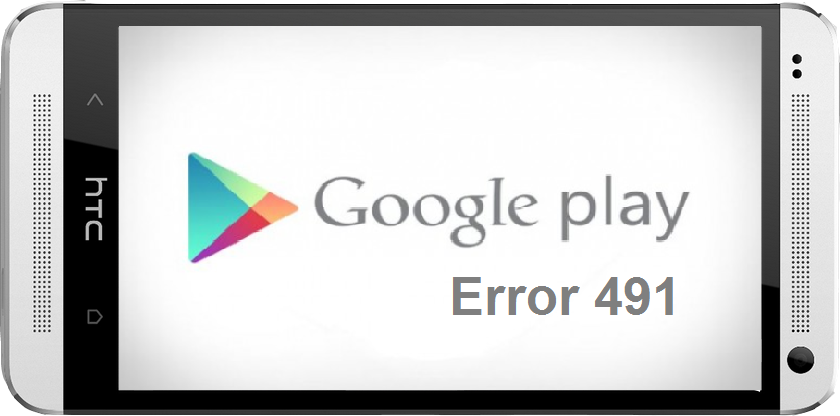

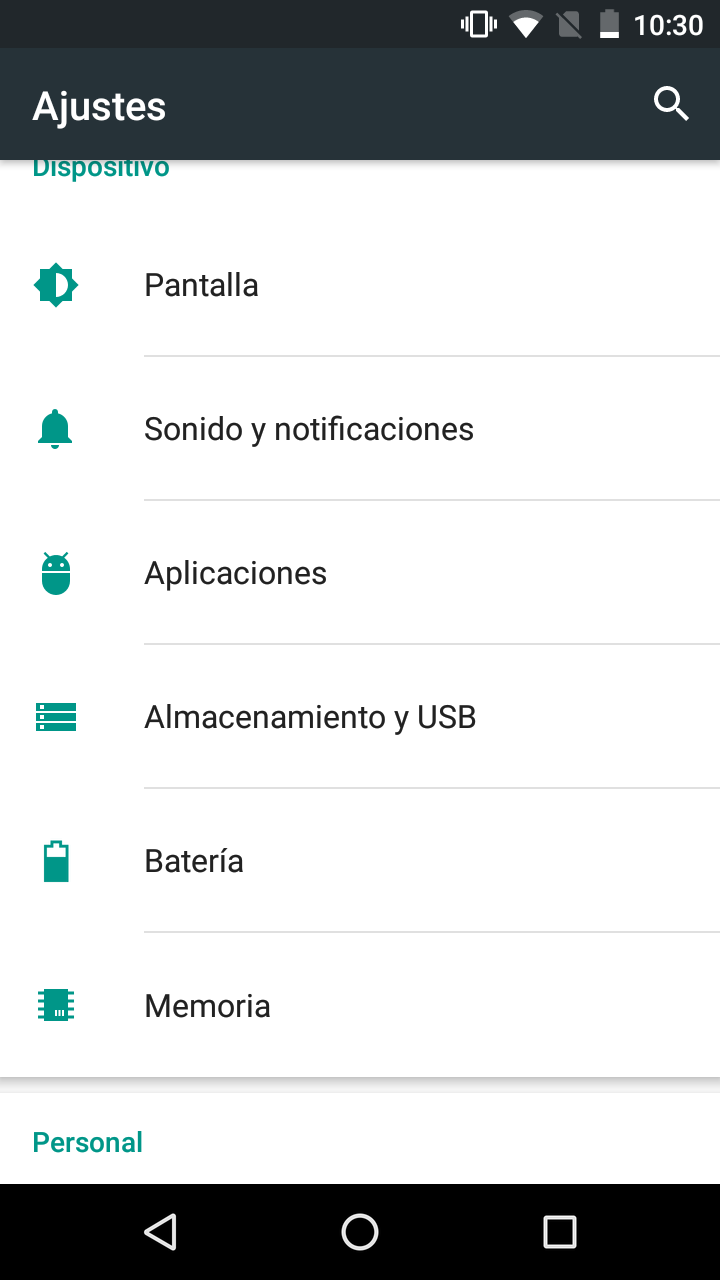





KAIP PUIKUS BUS